讯飞输入法清除打字记录步骤
时间:2025-09-12 09:34:01 109浏览 收藏
本篇文章主要是结合我之前面试的各种经历和实战开发中遇到的问题解决经验整理的,希望这篇《讯飞输入法删除打字记录方法》对你有很大帮助!欢迎收藏,分享给更多的需要的朋友学习~
在使用讯飞输入法时,打字记忆功能虽然提升了输入效率,但有时也会带来不便,例如错误词汇频繁推荐或希望清除某些个性化记忆内容。那么,如何有效删除讯飞输入法的打字记忆呢?以下是详细操作方法。
一、清除全部打字记忆
- 打开讯飞输入法界面,点击左上角的讯飞标志图标。

在弹出的菜单中选择“设置”,进入系统配置页面。
向下滑动,找到并点击“词库”选项。
进入词库管理后,点击“在线词库”。
在在线词库页面中,点击“清除缓存”按钮,并确认操作。此步骤将清理与网络同步相关的临时词库数据,有助于去除部分冗余记忆。
返回词库设置页,进入“本地词库”选项。
选择“清除所有用户词”,并确认删除。该操作将彻底清除本地保存的所有自定义词汇和输入习惯记录。
通过以上步骤,可实现对讯飞输入法打字记忆的整体清理。
二、删除个别打字记忆
若仅需移除某个特定词汇的记忆记录,可按以下方式操作:
- 在输入状态下,输入你想删除的那个词语。
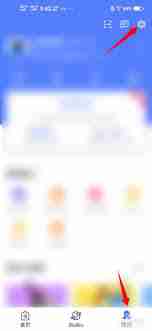
长按该词语,系统会弹出操作菜单。
在菜单中选择“删除”选项,即可将该词从用户记忆中移除。
此方法适用于精准清除误输入或不希望保留的词汇,不影响其他输入习惯。
三、减少记忆干扰的小建议
定期执行缓存与用户词库清理,维持词库整洁。
对于常被误记的词汇,在输入后立即长按删除,防止其固化为常用推荐。
使用过程中留意候选栏中的词汇推荐,及时处理异常或不需要的记忆条目。

通过上述方法,你可以灵活管理讯飞输入法的打字记忆功能,无论是全面重置还是局部调整,都能轻松实现。这不仅能提升输入准确性,还能打造更符合个人习惯的纯净输入环境。掌握这些技巧后,使用讯飞输入法将更加顺畅高效,告别记忆干扰的烦恼。
到这里,我们也就讲完了《讯飞输入法清除打字记录步骤》的内容了。个人认为,基础知识的学习和巩固,是为了更好的将其运用到项目中,欢迎关注golang学习网公众号,带你了解更多关于的知识点!
-
501 收藏
-
501 收藏
-
501 收藏
-
501 收藏
-
501 收藏
-
116 收藏
-
356 收藏
-
304 收藏
-
308 收藏
-
490 收藏
-
385 收藏
-
109 收藏
-
175 收藏
-
449 收藏
-
140 收藏
-
342 收藏
-
486 收藏
-

- 前端进阶之JavaScript设计模式
- 设计模式是开发人员在软件开发过程中面临一般问题时的解决方案,代表了最佳的实践。本课程的主打内容包括JS常见设计模式以及具体应用场景,打造一站式知识长龙服务,适合有JS基础的同学学习。
- 立即学习 543次学习
-

- GO语言核心编程课程
- 本课程采用真实案例,全面具体可落地,从理论到实践,一步一步将GO核心编程技术、编程思想、底层实现融会贯通,使学习者贴近时代脉搏,做IT互联网时代的弄潮儿。
- 立即学习 516次学习
-

- 简单聊聊mysql8与网络通信
- 如有问题加微信:Le-studyg;在课程中,我们将首先介绍MySQL8的新特性,包括性能优化、安全增强、新数据类型等,帮助学生快速熟悉MySQL8的最新功能。接着,我们将深入解析MySQL的网络通信机制,包括协议、连接管理、数据传输等,让
- 立即学习 500次学习
-

- JavaScript正则表达式基础与实战
- 在任何一门编程语言中,正则表达式,都是一项重要的知识,它提供了高效的字符串匹配与捕获机制,可以极大的简化程序设计。
- 立即学习 487次学习
-

- 从零制作响应式网站—Grid布局
- 本系列教程将展示从零制作一个假想的网络科技公司官网,分为导航,轮播,关于我们,成功案例,服务流程,团队介绍,数据部分,公司动态,底部信息等内容区块。网站整体采用CSSGrid布局,支持响应式,有流畅过渡和展现动画。
- 立即学习 485次学习
